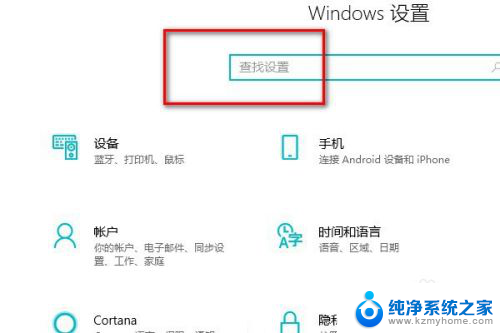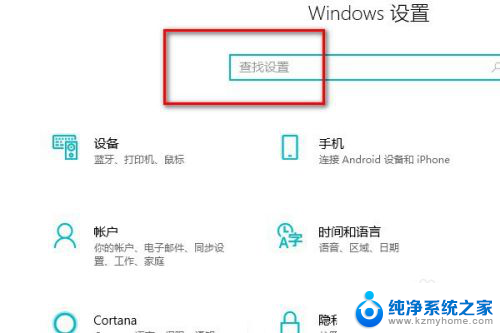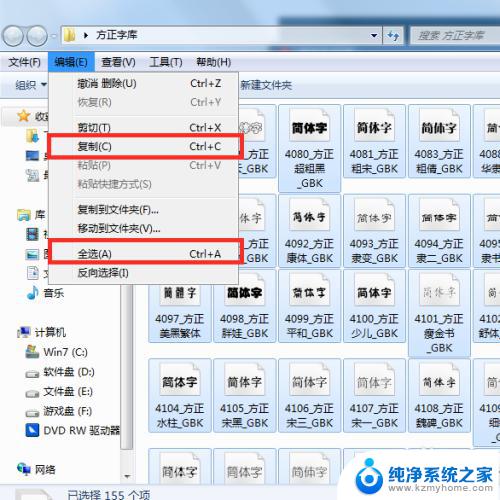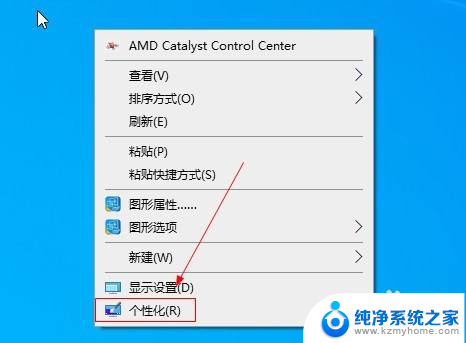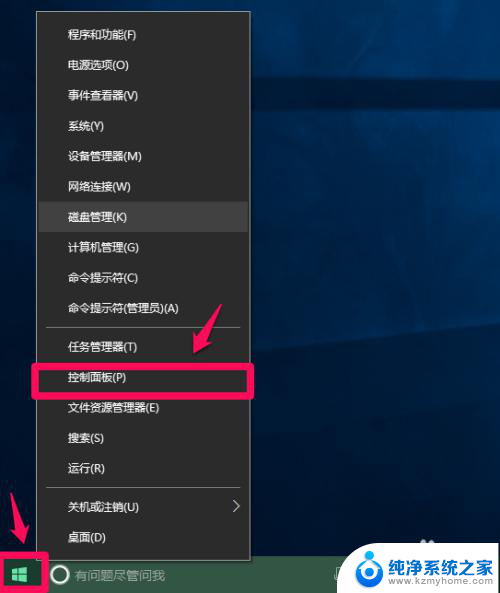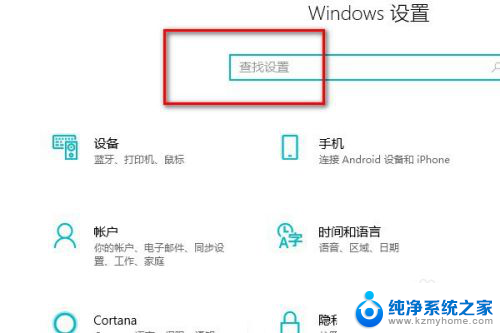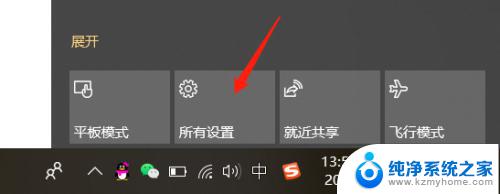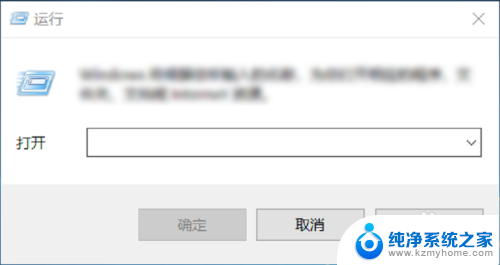win10字体管理 Windows 10如何添加和管理字体
win10字体管理,Windows 10作为一款广受欢迎的操作系统,提供了强大的字体管理功能,在日常使用中我们常常会遇到需要添加和管理字体的情况。所谓字体管理,就是指在系统中增加新的字体或对现有字体进行调整和删除的操作。通过这个功能,我们可以个性化地选择适合自己的字体样式,使得文字更加美观和易读。Windows 10如何进行字体管理呢?本文将详细介绍Windows 10字体管理的方法和技巧,帮助大家更好地定制自己的字体风格。
具体方法:
1. 打开Windows控制面板。
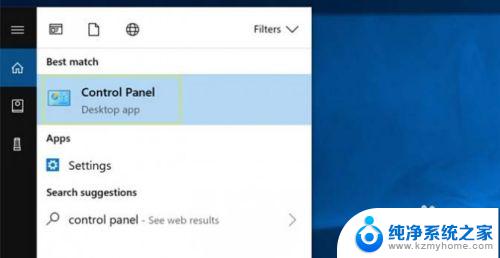
2.选择外观和个性化。
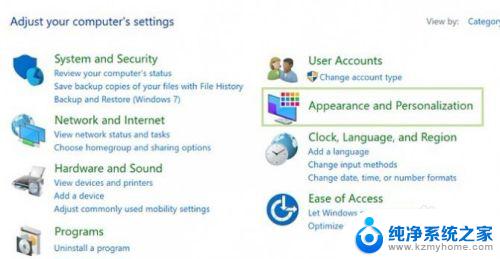
3.在底部,选择字体。
从这里,您可以查看系统上安装的任何字体,以及添加新字体或删除不再需要的字体。删除字体时,我建议极其谨慎。因为许多字体被认为是系统字体,这意味着Windows在某些程序中使用它们。
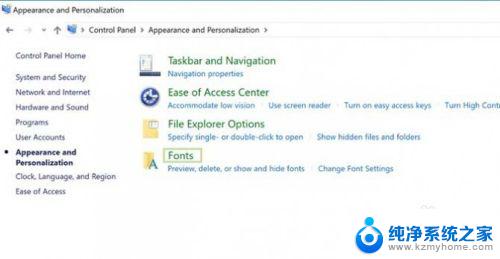
4.要添加字体,只需将字体文件拖到字体窗口中即可。
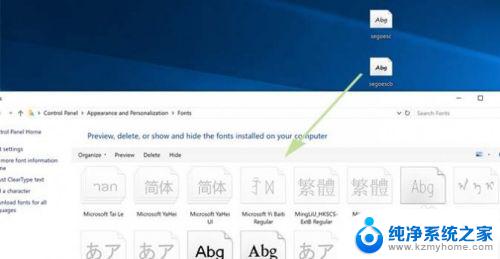
5.要删除字体,只需右键单击所选字体并选择“删除” 。
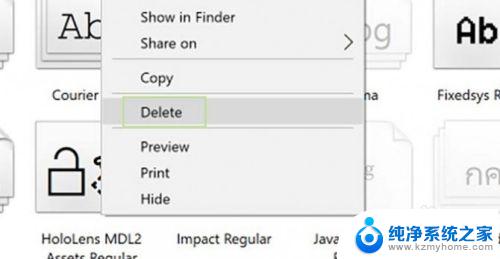
6.出现提示时单击是按钮即可。
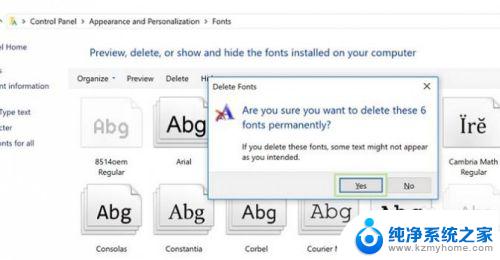
以上就是Win10字体管理的全部内容,如果您遇到此类问题,您可以根据本文提供的操作步骤来解决问题,非常简单快速,一步到位。